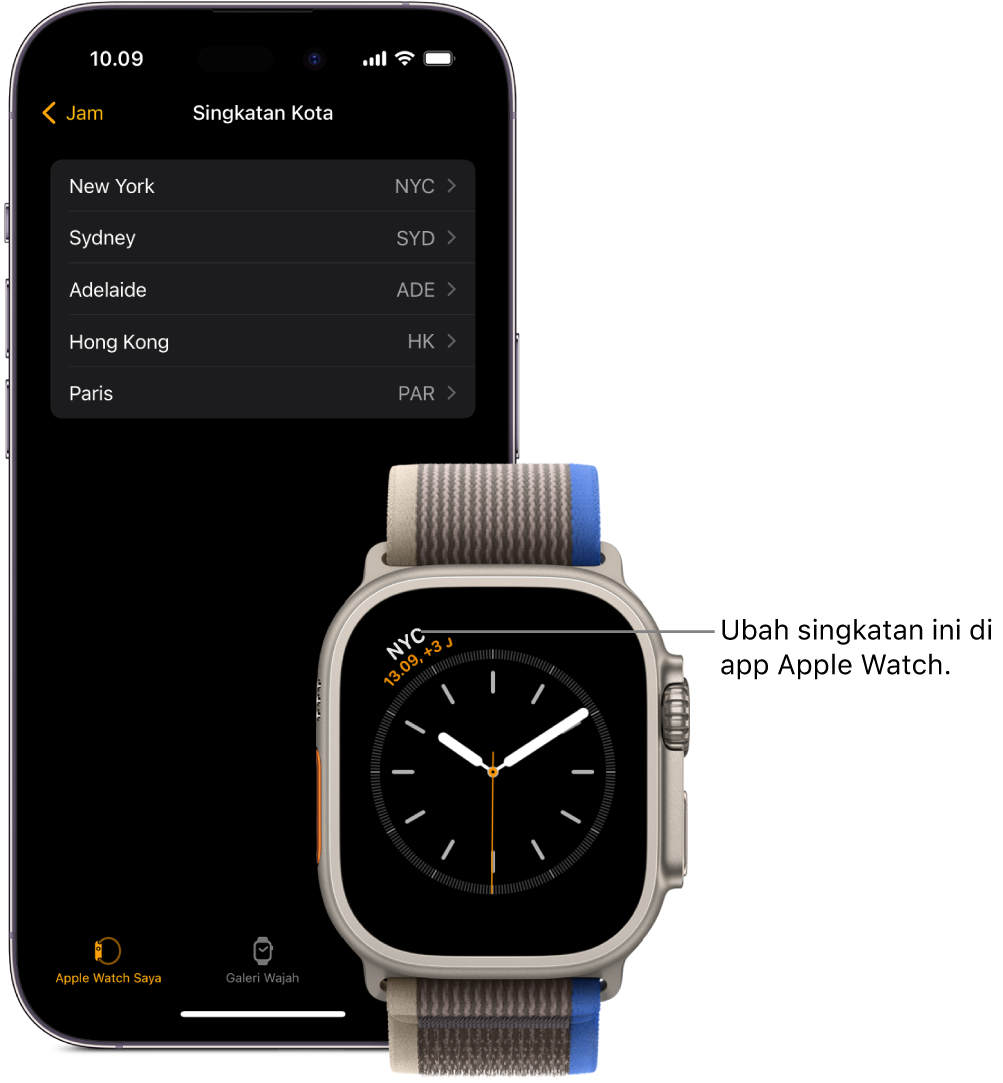Petunjuk Pengguna Apple Watch Ultra
- Selamat Datang
- Apa yang baru
-
- Gerakan Apple Watch Ultra
- Menggunakan ketuk dua kali untuk melakukan tindakan umum
- Mengatur dan memasangkan Apple Watch Ultra Anda dengan iPhone
- Mengatur lebih dari satu Apple Watch
- Memasangkan Apple Watch Ultra dengan iPhone baru
- Memilih fungsi untuk tombol Tindakan di Apple Watch Ultra
- App Apple Watch
- Mengisi daya Apple Watch Ultra
- Menyalakan dan membangunkan Apple Watch Ultra
- Mengunci atau membuka Apple Watch Ultra
- Mengubah bahasa dan orientasi di Apple Watch Ultra
- Melepas, mengganti, dan mengencangkan tali Apple Watch
-
- App di Apple Watch Ultra
- Membuka app
- Mengelola app
- Mendapatkan app lainnya
- Mengetahui waktu
- Ikon status
- Pusat Kontrol
- Menggunakan Fokus
- Menyesuaikan kecerahan, ukuran teks, bunyi, dan haptik
- Melihat dan merespons pemberitahuan
- Mengubah pengaturan pemberitahuan
- Menggunakan Tumpukan Cerdas untuk menampilkan widget tepat waktu
- Mengelola ID Apple Anda
- Menggunakan pintasan
- Melihat waktu di bawah sinar matahari
- Mengatur Cuci Tangan
- Menghubungkan Apple Watch Ultra ke jaringan Wi-Fi
- Menghubungkan ke headphone atau speaker Bluetooth
- Meneruskan tugas dari Apple Watch Ultra
- Membuka Mac Anda dengan Apple Watch Ultra
- Membuka iPhone Anda dengan Apple Watch Ultra
- Menggunakan Apple Watch Ultra tanpa iPhone pasangannya
- Mengatur dan menggunakan layanan seluler di Apple Watch Ultra
-
- Memulai dengan Apple Fitness+
- Berlangganan Apple Fitness+
- Menemukan olahraga dan meditasi Fitness+
- Memulai olahraga atau meditasi Fitness+
- Membuat Rencana Khusus di Apple Fitness+
- Berolahraga bersama menggunakan SharePlay
- Mengubah apa yang ditampilkan pada layar selama olahraga atau meditasi Fitness+
- Mengunduh olahraga Fitness+
-
- Alarm
- Oksigen Darah
- Kalkulator
- Kalender
- Remote Kamera
- Kontak
- EKG
- Pengobatan
- Memoji
- News
- Sedang Diputar
- Pengingat
- Saham
- Stopwatch
- Timer
- Kiat
- Memo Suara
- Walkie-Talkie
-
- Mengenai Dompet
- Apple Pay
- Mengatur Apple Pay
- Melakukan pembelian
- Mengirim, menerima, dan meminta uang dengan Apple Watch Ultra (hanya di A.S.)
- Mengelola Apple Cash (hanya di A.S.)
- Menggunakan Dompet untuk pass
- Menggunakan kartu hadiah
- Membayar dengan Apple Watch Ultra di Mac
- Menaiki transit
- Menggunakan SIM atau ID negara bagian Anda
- Menggunakan kunci digital
- Menggunakan kartu vaksinasi COVID-19
- Jam Dunia
-
- VoiceOver
- Mengatur Apple Watch Ultra menggunakan VoiceOver
- Dasar-dasar Apple Watch Ultra dengan VoiceOver
- Pencerminan Apple Watch
- Mengontrol perangkat di sekitar
- AssistiveTouch
- Menggunakan layar Braille
- Menggunakan papan ketik Bluetooth
- Men-zoom
- Memeriksa waktu dengan umpan balik haptik
- Menyesuaikan ukuran teks dan pengaturan visual lainnya
- Menyesuaikan pengaturan keterampilan motorik
- Mengatur dan menggunakan RTT
- Pengaturan audio aksesibilitas
- Mengetik untuk mengucapkan
- Menggunakan fitur aksesibilitas dengan Siri
- Pintasan Aksesibilitas
-
- Informasi penting mengenai keselamatan
- Informasi penting mengenai penanganan
- Modifikasi tidak sah watchOS
- Informasi perawatan tali
- Pernyataan kepatuhan FCC
- Pernyataan kepatuhan ISED Kanada
- Informasi Ultra Wideband
- Informasi Laser Kelas 1
- Informasi mengenai pembuangan dan pendaurulangan
- Apple dan lingkungan
- Hak Cipta
Menggunakan Jam Dunia di Apple Watch Ultra untuk memeriksa waktu di lokasi lain
Gunakan app Jam Dunia ![]() di Apple Watch Ultra Anda untuk memeriksa waktu di kota di seluruh dunia.
di Apple Watch Ultra Anda untuk memeriksa waktu di kota di seluruh dunia.
Siri: Ucapkan sesuatu seperti: “What time is it in Auckland?”
Menambahkan dan menghapus kota di Jam Dunia
Buka app Jam Dunia
 di Apple Watch Ultra Anda.
di Apple Watch Ultra Anda.Ketuk
 , lalu ketuk
, lalu ketuk  .
.Ketuk nama kota, atau gunakan Coretan atau dikte untuk memasukkan nama kota.
Untuk menggunakan Coretan, gesek ke atas dari bagian bawah layar, lalu ketuk Coretan.
Catatan: Coretan tidak tersedia dalam semua bahasa.
Ketuk nama kota untuk menambahkannya ke Jam Dunia.
Untuk menghapus kota, gesek namanya di daftar kota ke kiri, lalu ketuk X.
Kota yang Anda tambahkan pada iPhone juga akan muncul di Jam Dunia pada Apple Watch Ultra.
Memeriksa waktu di kota lain
Buka app Jam Dunia
 di Apple Watch Ultra Anda.
di Apple Watch Ultra Anda.Ketuk
 , lalu putar Digital Crown atau gesek untuk menggulir daftar.
, lalu putar Digital Crown atau gesek untuk menggulir daftar.Untuk melihat informasi lainnya mengenai kota, termasuk waktu matahari terbit dan terbenam, ketuk kota di daftar.
Jika sudah selesai, ketuk
 di pojok kiri atas, atau gesek ke kanan untuk kembali ke daftar kota.
di pojok kiri atas, atau gesek ke kanan untuk kembali ke daftar kota.
Jika terdapat kota yang waktunya selalu ingin Anda lihat, Anda dapat menambahkan komplikasi Jam Dunia ke wajah jam dan memilih kota yang ingin ditampilkan.

Mengubah singkatan kota
Untuk mengubah singkatan kota yang digunakan di Apple Watch Ultra Anda, ikuti langkah berikut:
Buka app Apple Watch di iPhone Anda.
Ketuk Apple Watch Saya, lalu buka Jam > Singkatan Kota.
Ketuk kota apa pun untuk mengubah singkatannya.